スマホの「Bing」アプリでキーワード検索するとMicrosoft Rewardsが貯まり、そのポイントでPayPayポイントやAmazonギフト券、楽天ポイントなどに交換することができます。でも、いったいどうやって交換すればいいのでしょうか? そこで今回は、実際に筆者が5,460ptでPayPayポイント600円分に交換した手順をすべて公開します。
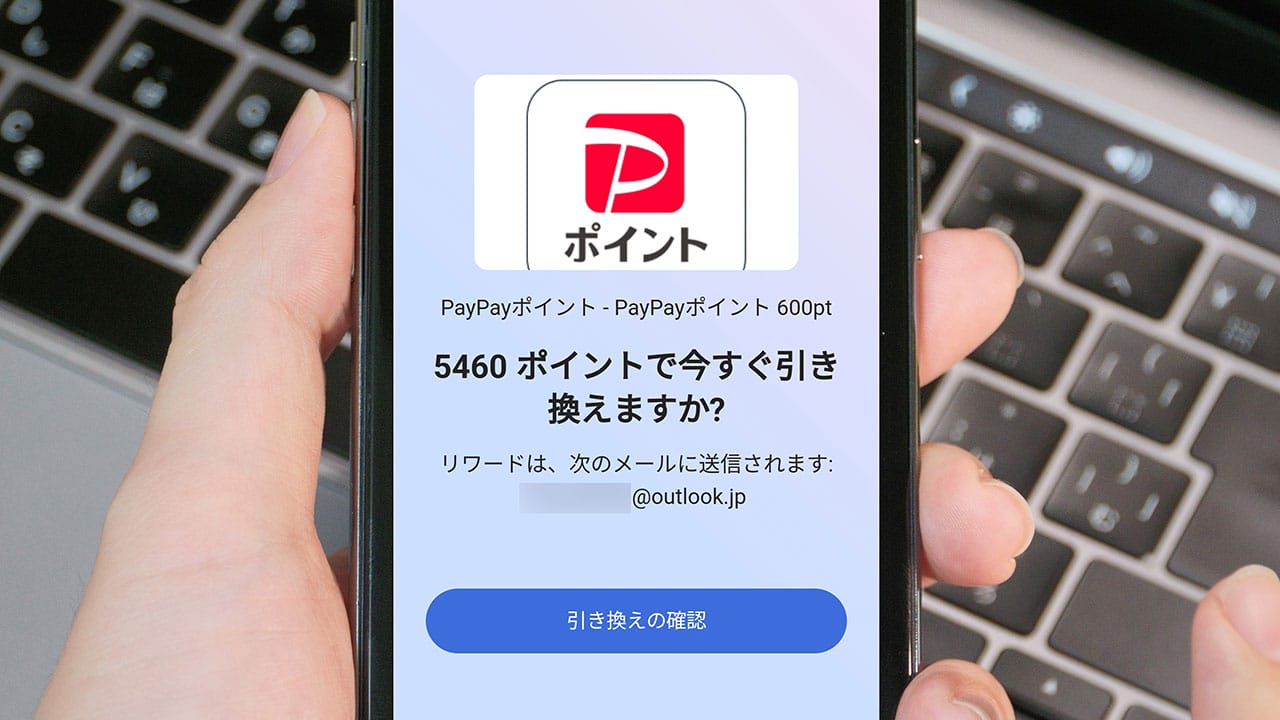
そもそも『Bing』のMicrosoft Rewardsって何なの?
多くの人はスマホやパソコンで検索するとき「Google(Chrome)」を使っていると思いますが、ライバルのMicrosoft「Bing(Edge)」でキーワード検索すると、そのたびに毎回、Microsoft Rewardsがもらえるのをご存じでしょうか?
初期は1日最大60pt程度までですが、レベルアップすると1検索で10pt獲得できるなど、1日最大200pt程度まで獲得できるようになります。
したがって、毎日コツコツ検索すれば、1カ月で3,000〜4,000ptを獲得することも可能です。
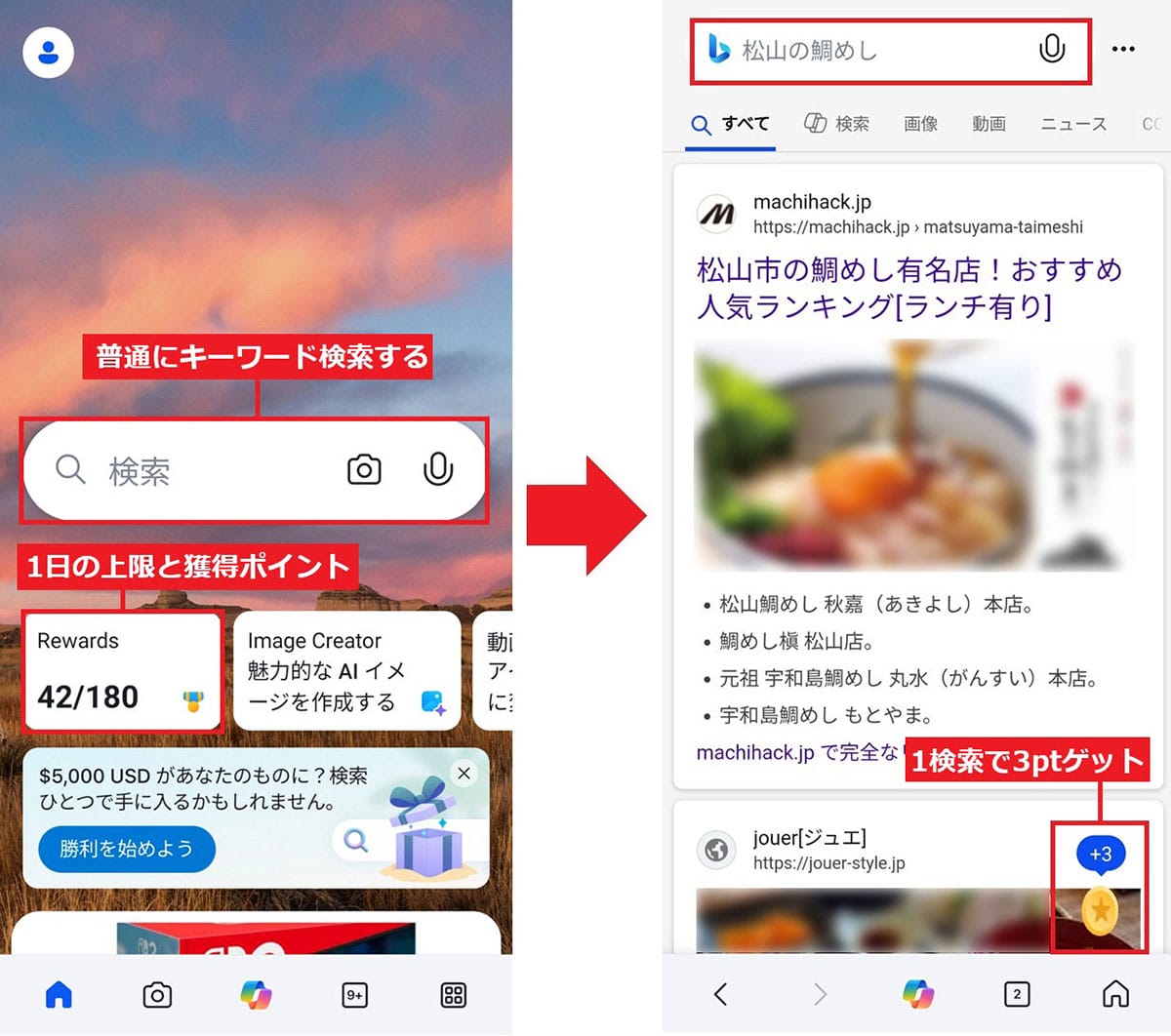
このようにして、Bing検索で貯めたポイントはPayPayポイントやAmazonギフト券、楽天ポイントなどと交換できますが、筆者も通勤電車の中で毎日検索したところ、2カ月ほどで7,000pt以上貯まったため、PayPayポイントに交換してみることにしました。
今回は、貯まったMicrosoft RewardsをPayPayポイントに交換する手順をご紹介します。
Microsoft Rewardsでどんなポイントに交換できる? 交換レートは?
Bingアプリで検索して貯めたMicrosoft Rewardsは、さまざまなポイントに交換可能です。
たとえば、Amazonギフト券はMicrosoft Rewards「5,040pt」で600円分、PayPayポイントはMicrosoft Rewards「5,460pt」で600円分、楽天ポイントはMicrosoft Rewards「5,250pt」で660円分と交換することができます。
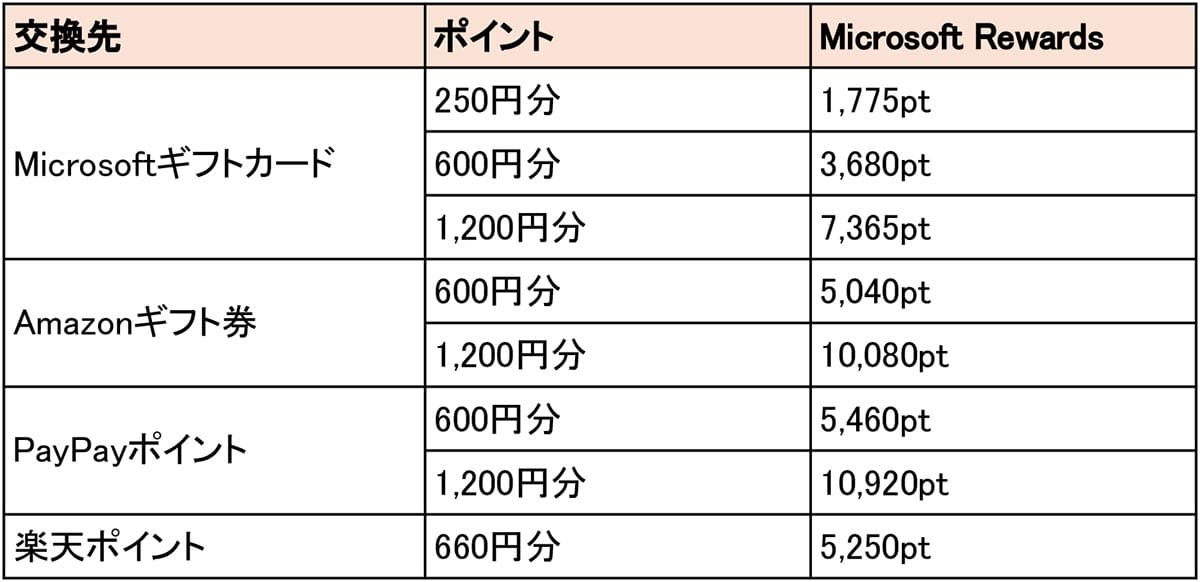
通勤・通学電車などでネット記事などを読む人も多いと思いますが、検索にGoogleではなく「Bing」を使うだけで、PayPayポイントや楽天ポイントなどがもらえますので、新たに始めるポイ活としてはなかなか悪くないでしょう。
貯まったMicrosoft RewardsをPayPayポイントに交換してみよう!
それでは、実際に貯まったMicrosoft RewardsをPayPayポイントに交換してみましょう。
まず、Bingアプリを開いたら「Rewards」をタップし、画面右上の「引き換える」をタップします。すると、さまざまな交換先が表示されるので、好きなものを選択しましょう。今回は汎用性の高い「PayPayポイント600pt」を選びました。
次に「今すぐ利用する」をタップして、「引き換えの確認」をタップします。
しかし、Microsoftアカウントに電話番号が登録されていない場合は、このあとの認証作業が少し面倒です。まずは、Microsoftアカウントでログインしてメールアドレスにコードを送って認証しましょう。
そのあと、「電話番号の追加」で電話番号を追加したら、ロボットでないことの証明として簡単なパズルを解きます。
その後、さらに電話番号のSMSに送られてきたコードで認証して、サインイン設定を電話番号に変更しておけばOKです。
ただし、これらの認証作業は自分のMicrosoftアカウントの状況により異なる場合がありますので、画面の指示に従って進めてください。
Microsoftアカウントの認証が終わったら、「引き換えの確認」をタップし、先ほど登録した電話番号にSMSで送られてきた「認証コード」を入力して「確認」をタップします。
すると、「注文が送信されました」と表示され、Microsoftアカウントで利用しているメールアドレスにメールが届きます。
このメールには、PayPayで利用可能なポイントコード(16桁の英数字)が記載されていますで、これをコピーしておきましょう。
Microsoft RewardsをPayPayポイントに交換する手順
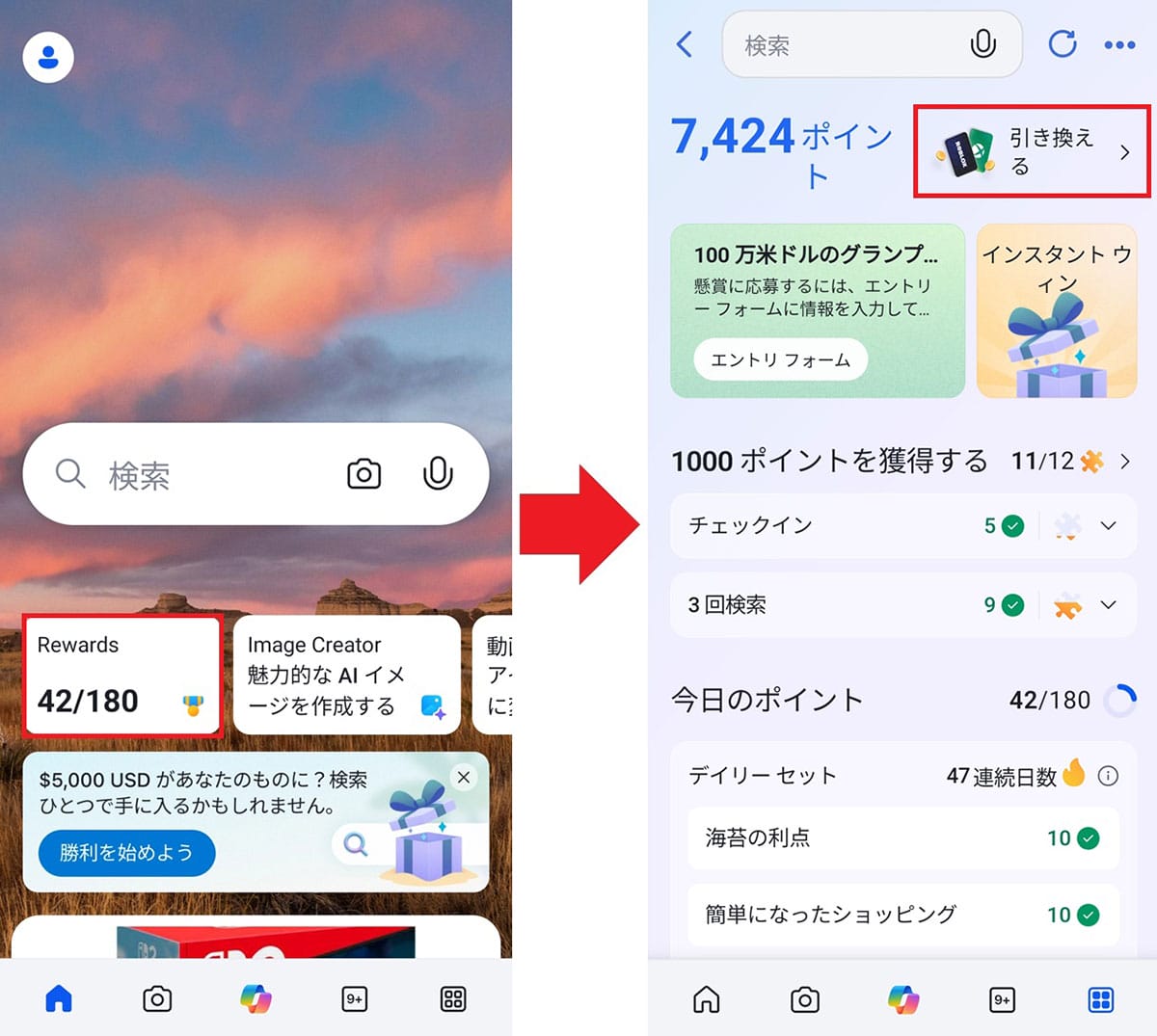
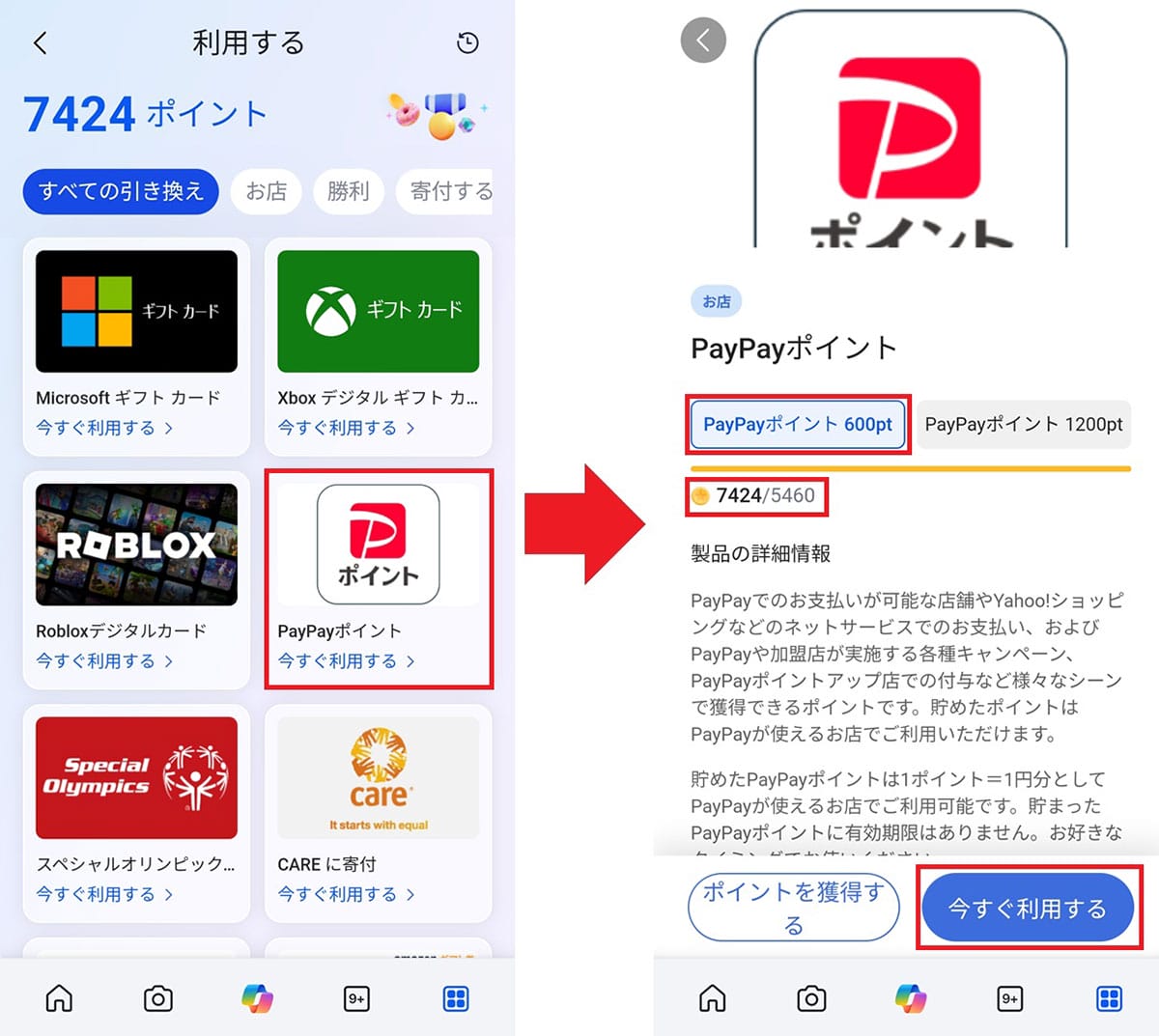
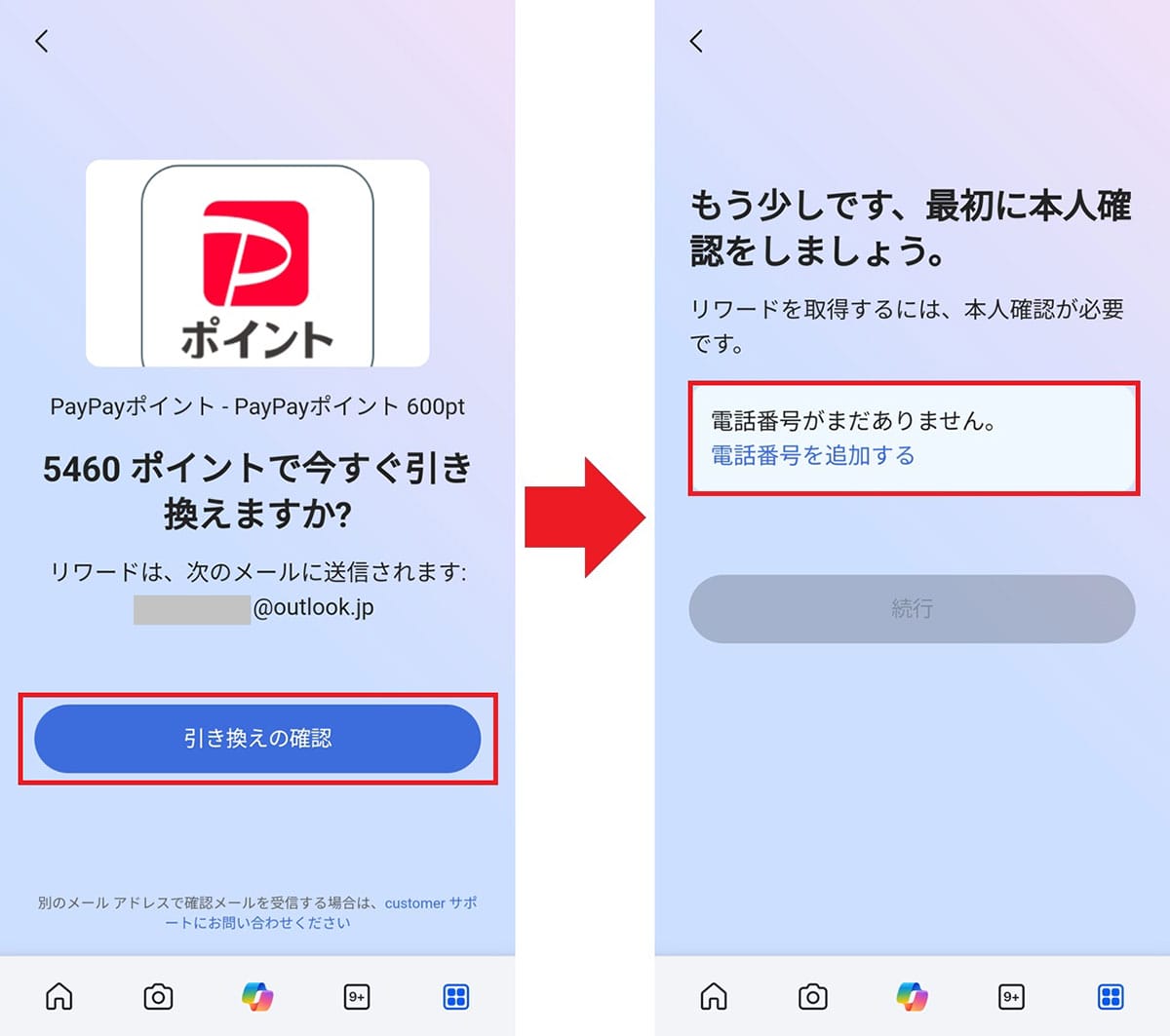
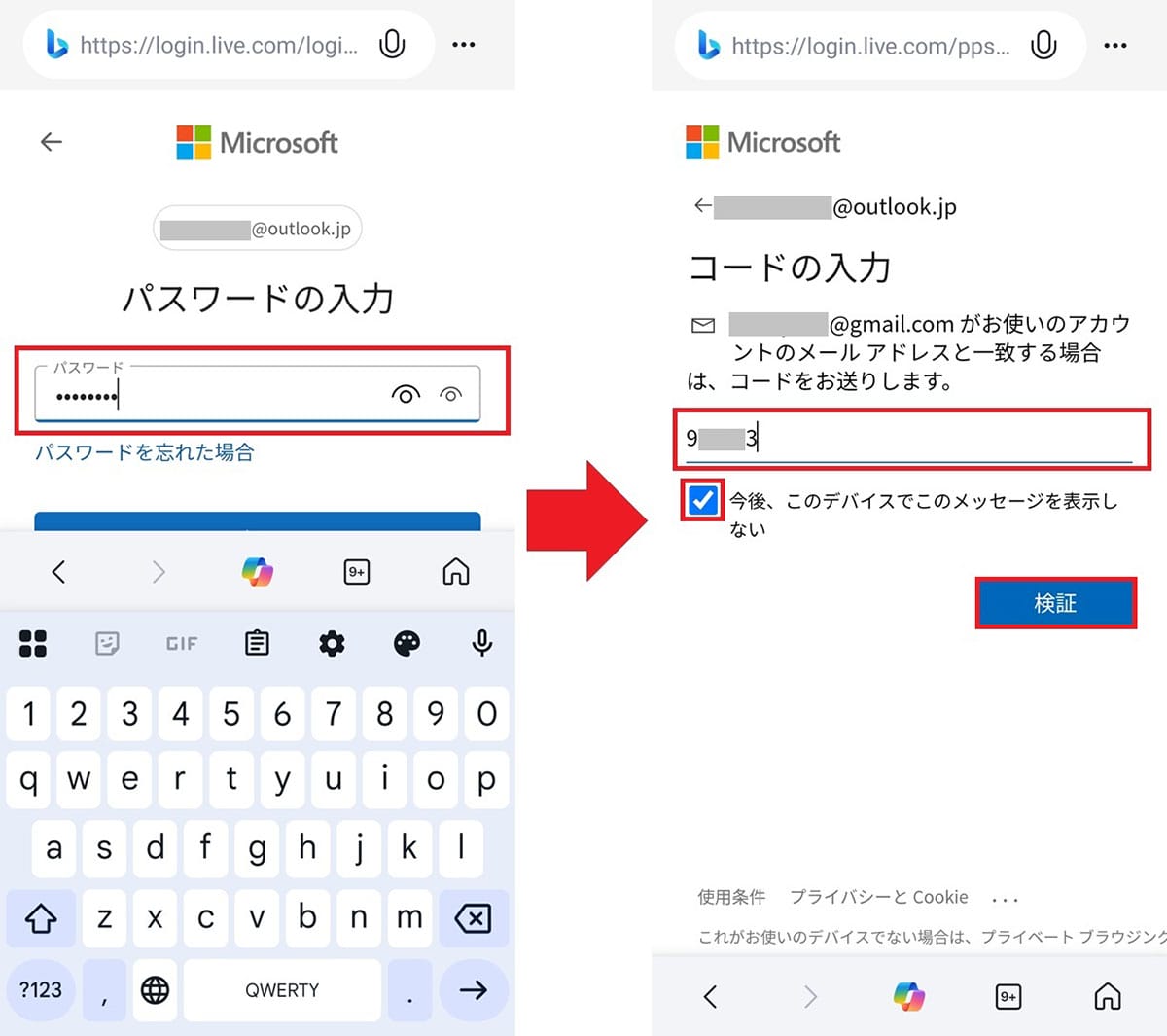
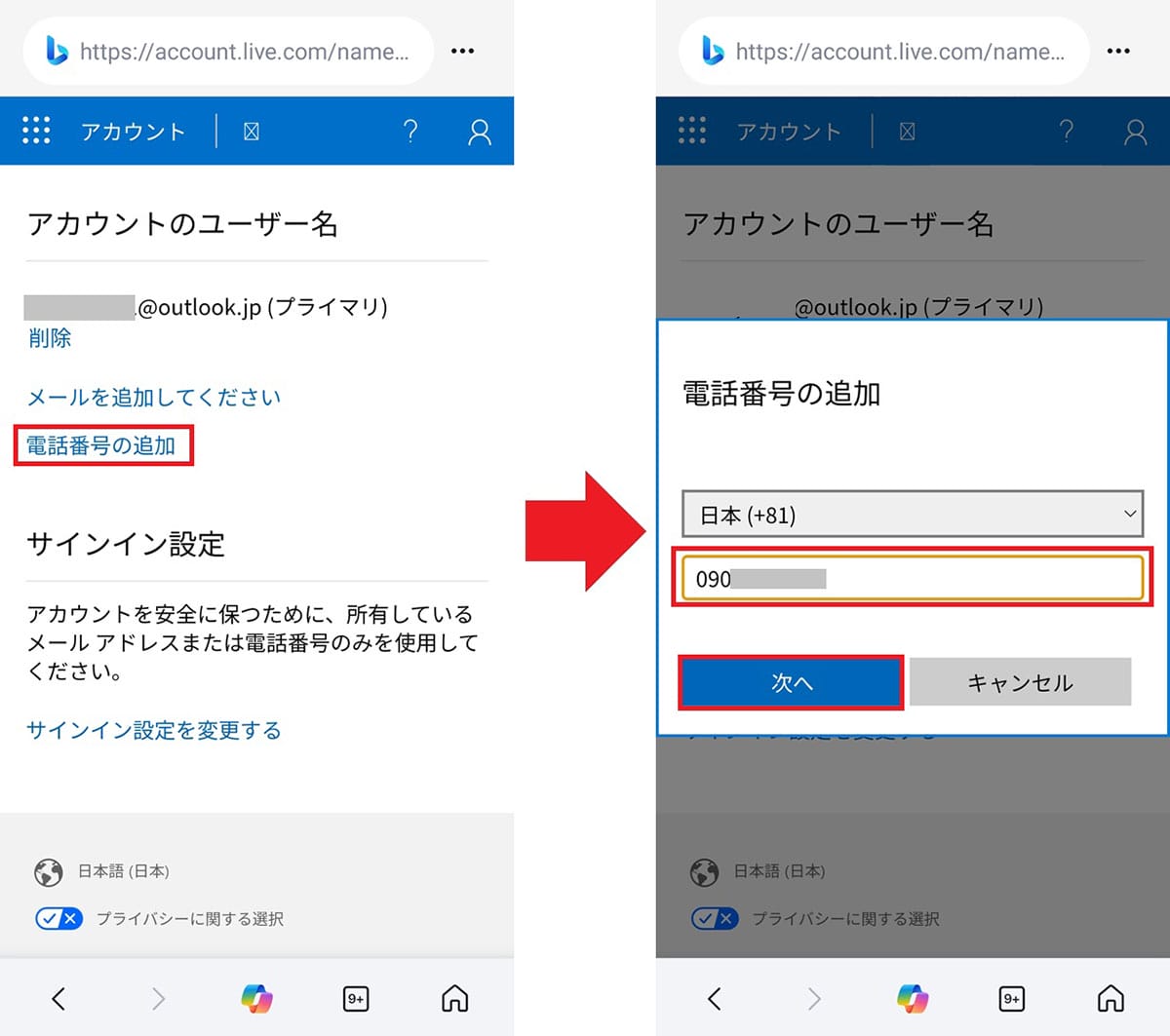
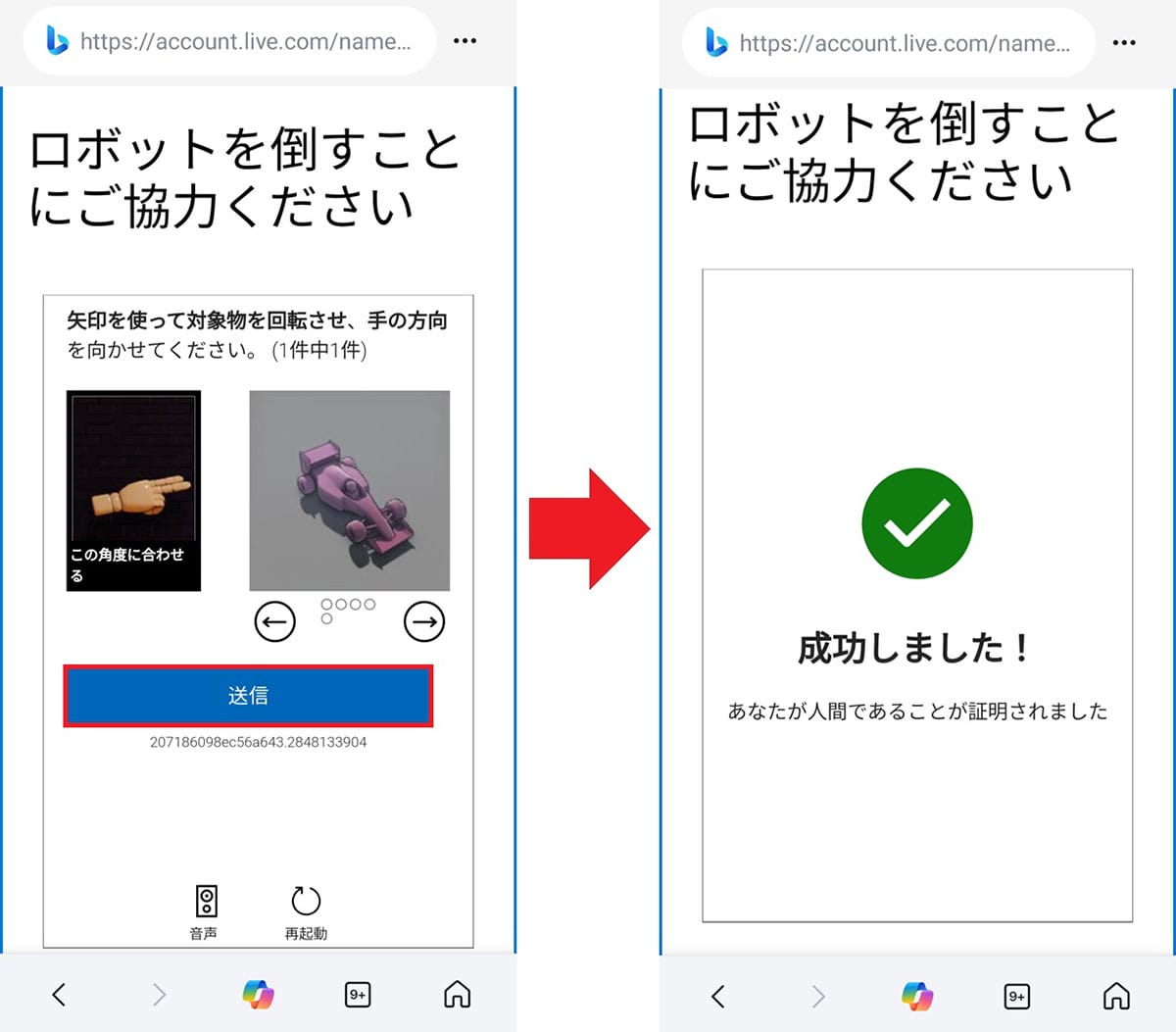
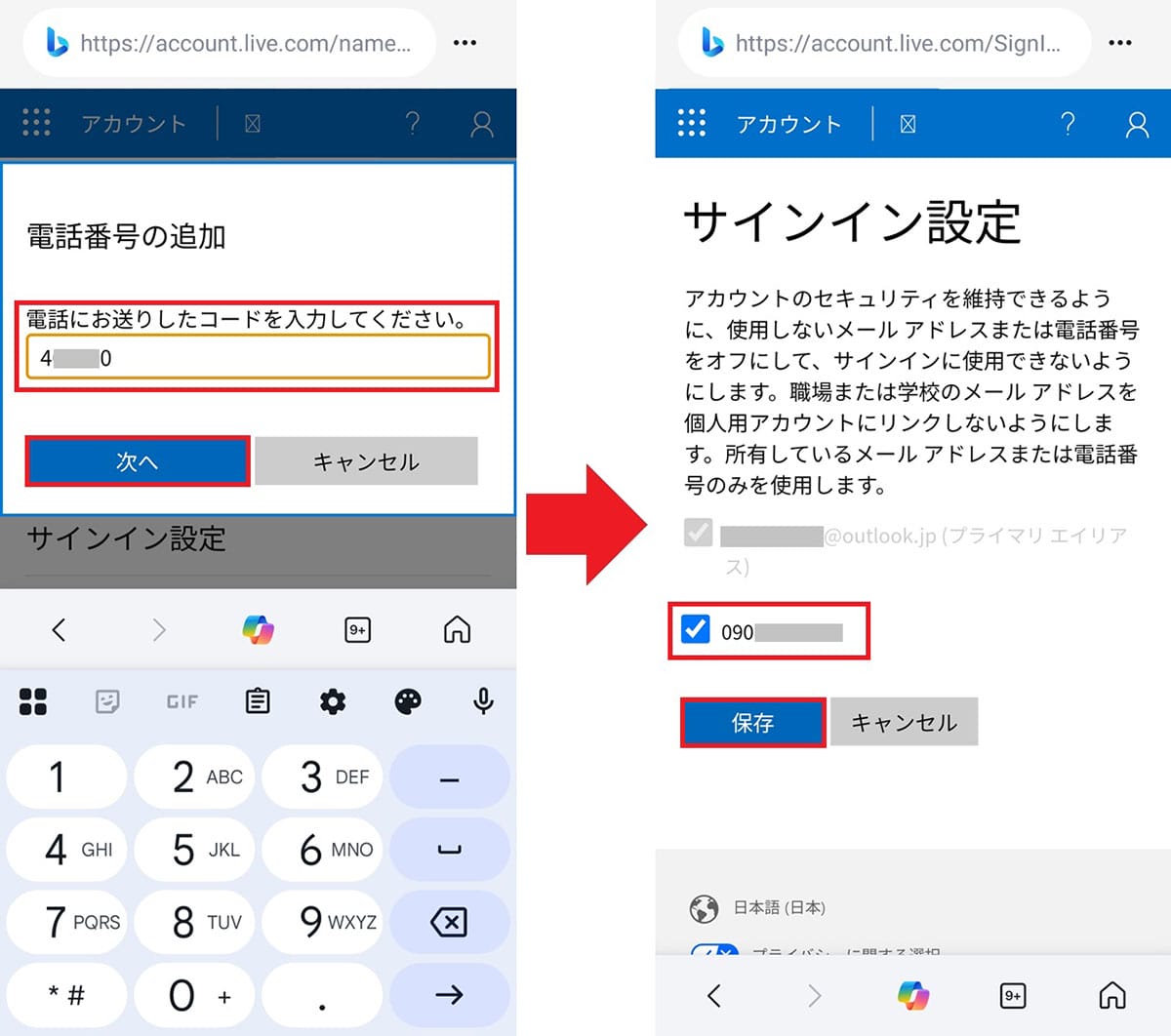
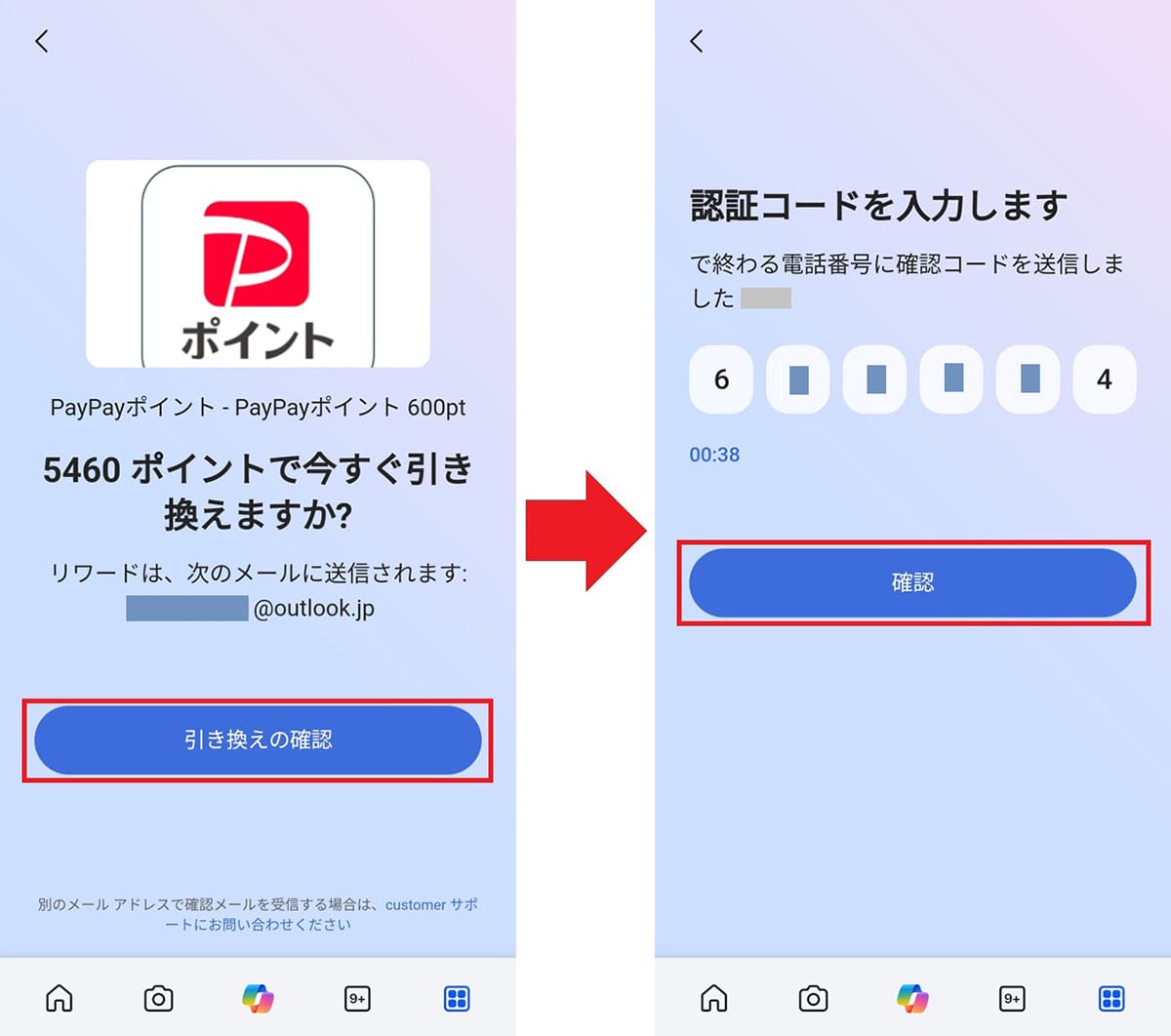
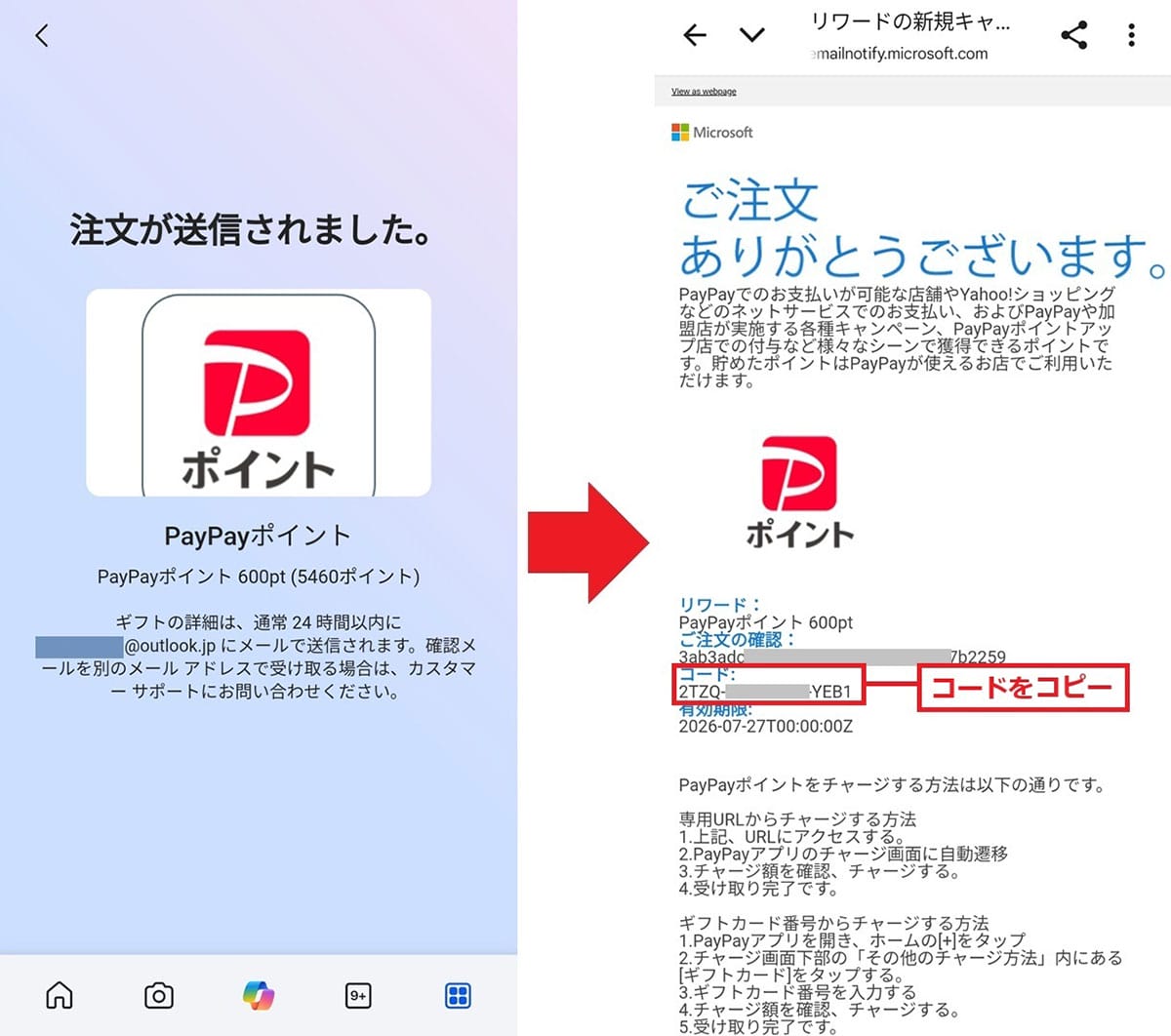
Microsoft RewardsをPayPayポイントに交換する手続きが終わったら、PayPayアプリを開いて、赤い画面の「PayPay残高」画面に切り替えます。ここでは右上の「+(チャージ)」をタップし、次に「ポイントコード」を選択しましょう。
続いて、先ほどコピーしたポイントコードをペースト(貼り付け)し、「このコードでチャージする」をタップします。すると、「600pt チャージ完了」と表示され、PayPayアプリで600ptが追加されました。
交換したポイントをPayPayにチャージする手順
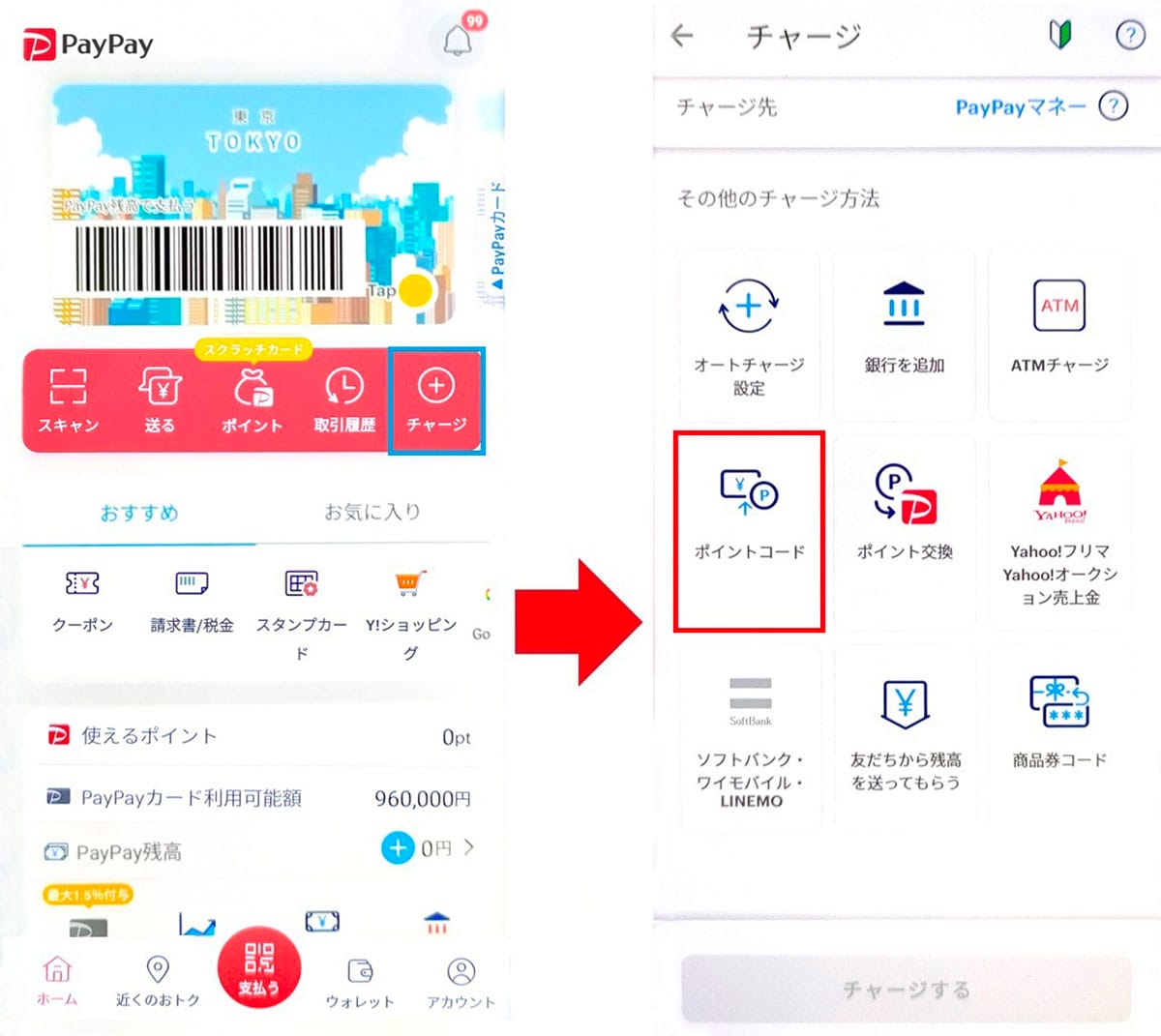
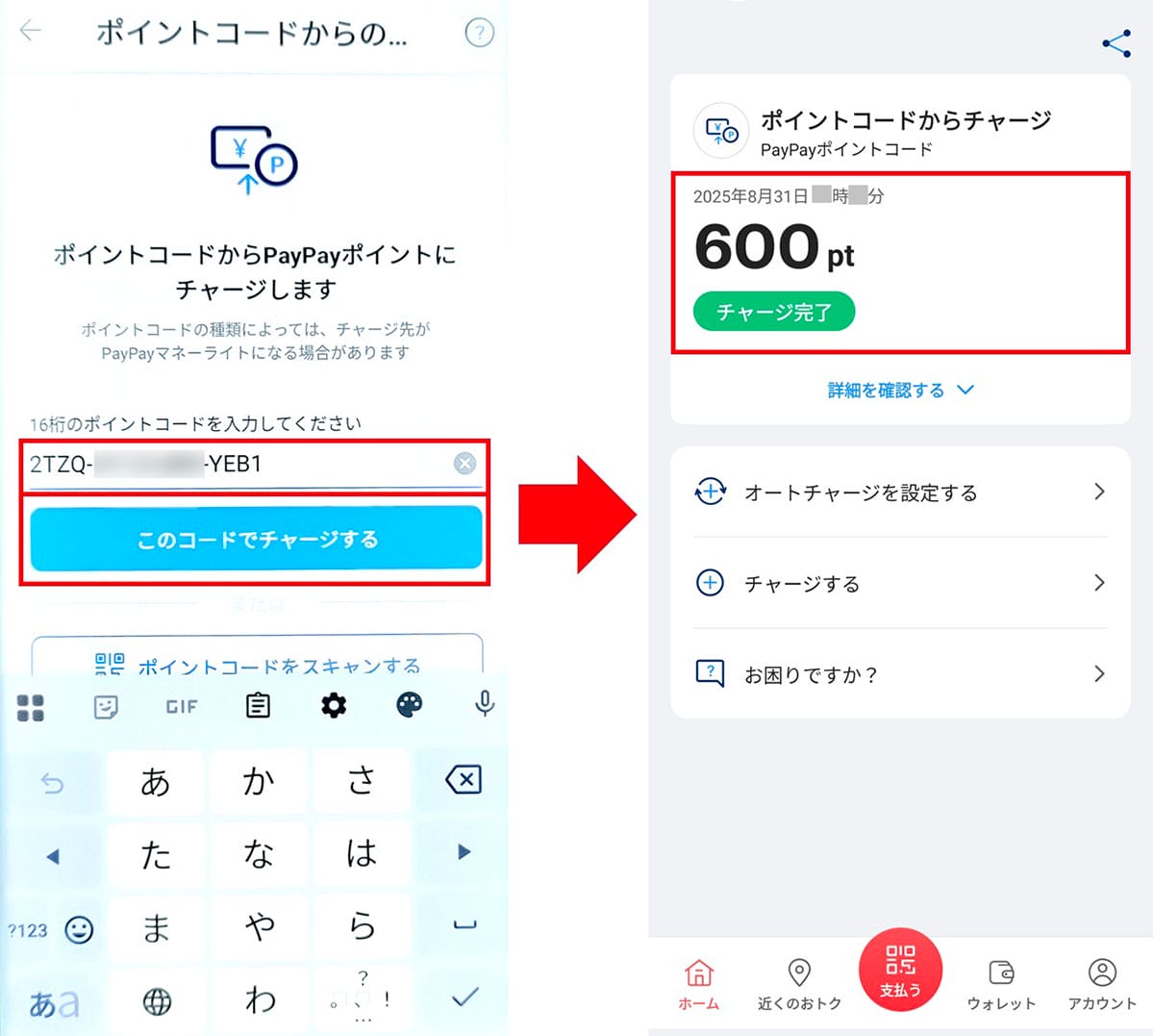
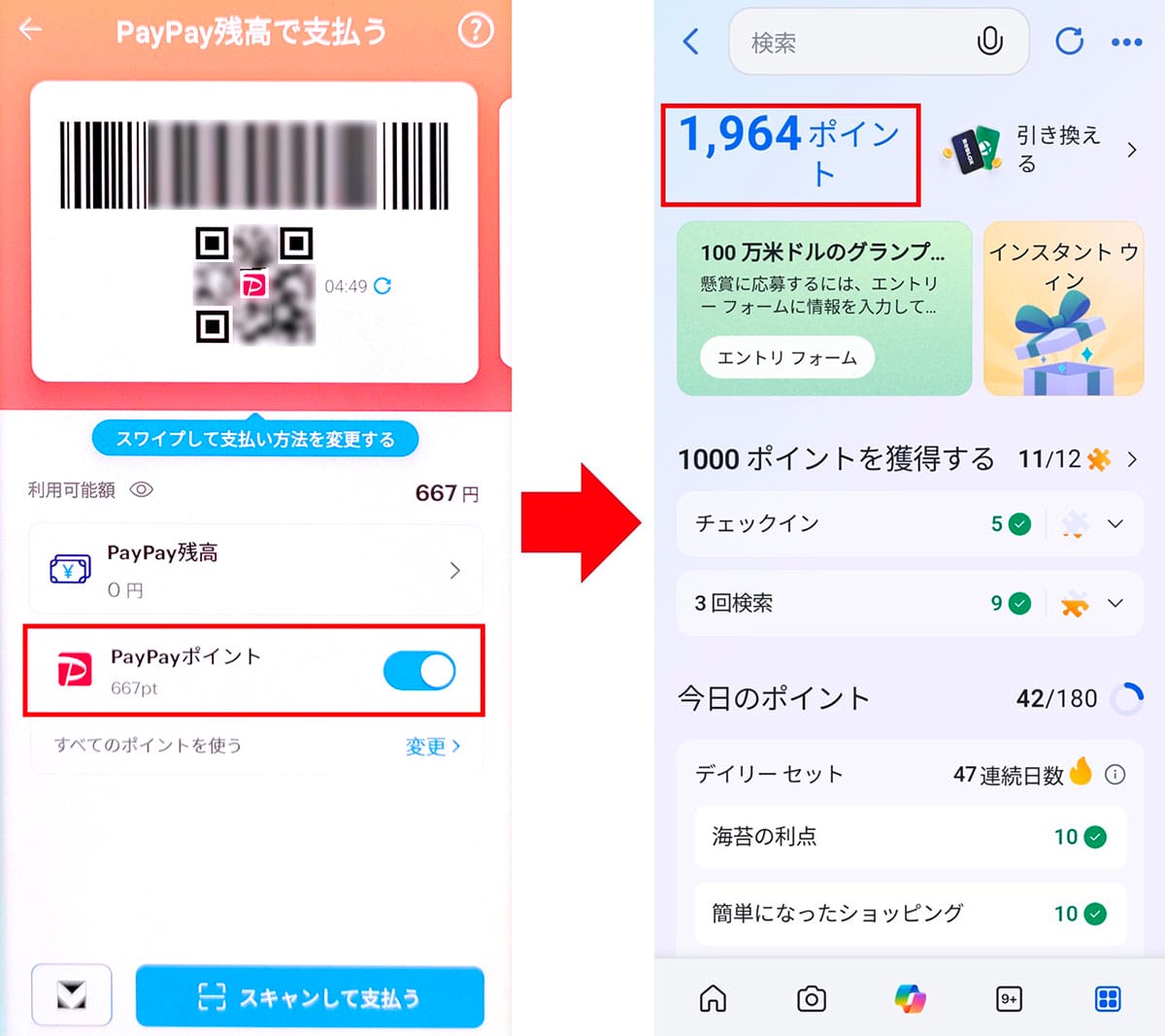
まとめ
いかがでしょうか? 毎日の天気やお店の情報検索などであれば、「Bing」で検索してもGoogleとそんなに大きな違いはありません。
毎日コツコツとMicrosoft Rewardsを貯めれば、2カ月に1回くらいはPayPayポイントやAmazonギフト券などが600円分がもらえますので、手軽なポイ活として始めてみてはいかがでしょうか。





